三个能提高工作效率的实用小技巧,一定要看到底。
案例 1:自动适应单元格宽度保持下图 1 中 A 列的列宽不变,分别调整每一行的字体大小,使其适合 A 列的宽度完整显示,效果如下图 2 所示。


大多数情况下,我们都是通过调整单元格宽度来适配一列中最长的文本,是不是都这样做?
1. 将鼠标放到 A 列的列分隔区域 --> 当光标变成十字时,双击


也有极少数情况要求列宽不能变,只能调整字体大小。
2. 选中 A 列 --> 按 Ctrl+1
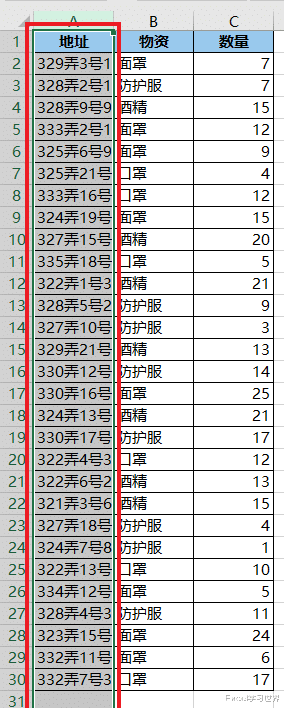
3. 在弹出的对话框中选择“对齐”选项卡 --> 勾选择“缩小字体填充”--> 点击“确定”


合并下图 1 的数据表的每一行,效果如下图 2 所示。


一般情况是不是这样做?
1. 先合并第一行。


2. 用格式刷将第一行的格式复制到其他行。


上述办法还是太麻烦的了,有更简便的,只需一步。
1. 选中整个数据表区域 --> 选择工具栏的“开始”-->“合并后居中”-->“跨越合并”


在一列中快速填充 1 月的每一天日期,效果如下图所示。

1. 在 A1 单元格中输入第一个需要填充的日期。

2. 选中 A1 单元格 --> 选择工具栏的“开始”-->“填充”-->“序列”

3. 在弹出的对话框中按以下方式设置 --> 点击“确定”:
序列产生在:选择“列”
类型:选择“日期”
日期单位:选择“日”
步长值:输入 1
终止值:输入终止日期


